लेखक:
Clyde Lopez
निर्मितीची तारीख:
22 जुलै 2021
अद्यतन तारीख:
1 जुलै 2024
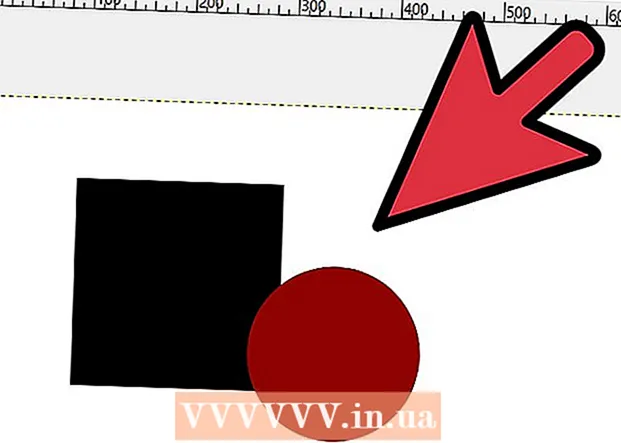
सामग्री
GNU इमेज मॅनिपुलेशन प्रोग्राम किंवा फक्त "GIMP" हा एक मुक्त मुक्त स्त्रोत प्रतिमा संपादन अनुप्रयोग आहे. प्रोग्राममध्ये अनेक कार्ये आहेत जी आपल्याला विविध जटिलतेच्या डिजिटल प्रतिमांमध्ये बदल करण्यास अनुमती देतात. लोकप्रिय अॅडोब फोटोशॉप प्रोग्राम प्रमाणेच, जीआयएमपी वापरकर्त्यांना अनेक स्तरांवर प्रतिमा तयार करण्याची परवानगी देते. प्रत्येक लेयरमध्ये तीन रंग चॅनेल आणि एक अल्फा चॅनेल आहे जे पारदर्शकता नियंत्रित करते. अशाप्रकारे, प्रतिमा "स्तरित" थरांनी बनल्या जाऊ शकतात, त्या प्रत्येकामध्ये एकूण प्रतिमेचा एक छोटासा भाग असतो. या लेखात, आम्ही आपल्याला GIMP मध्ये स्तर कसे जोडावे आणि प्रोग्रामची सर्व वैशिष्ट्ये कशी वापरावी हे दर्शवू.
पावले
 1 GIMP उघडा. विंडोजमध्ये, स्टार्ट मेनूमधून, GIMP चिन्हावर जा किंवा आपल्या डेस्कटॉपवरील शॉर्टकट निवडा. Mac OS X वर, अनुप्रयोग फोल्डरमधील GIMP मधील चिन्हावर डबल-क्लिक करा.
1 GIMP उघडा. विंडोजमध्ये, स्टार्ट मेनूमधून, GIMP चिन्हावर जा किंवा आपल्या डेस्कटॉपवरील शॉर्टकट निवडा. Mac OS X वर, अनुप्रयोग फोल्डरमधील GIMP मधील चिन्हावर डबल-क्लिक करा. 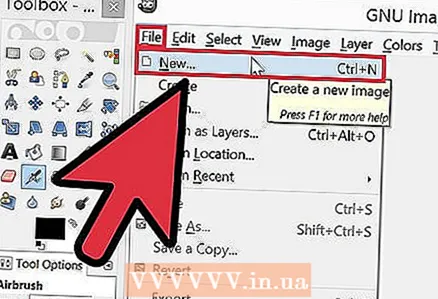 2 नवीन प्रतिमा तयार करा. हे करण्यासाठी, टास्कबारवरील फाइल बटणावर क्लिक करा आणि नंतर नवीन निवडा. एक संवाद बॉक्स दिसेल ज्यामध्ये आपल्याला प्रतिमेचे परिमाण निर्दिष्ट करण्याची आवश्यकता आहे. आपल्या आवडीचे परिमाण सेट करा आणि नंतर प्रतिमा तयार करण्यासाठी "ओके" बटणावर क्लिक करा.
2 नवीन प्रतिमा तयार करा. हे करण्यासाठी, टास्कबारवरील फाइल बटणावर क्लिक करा आणि नंतर नवीन निवडा. एक संवाद बॉक्स दिसेल ज्यामध्ये आपल्याला प्रतिमेचे परिमाण निर्दिष्ट करण्याची आवश्यकता आहे. आपल्या आवडीचे परिमाण सेट करा आणि नंतर प्रतिमा तयार करण्यासाठी "ओके" बटणावर क्लिक करा.  3 इनलाइन थर दृश्यमान असल्याची खात्री करा. तुम्ही ज्या प्रतिमेसह काम करणार आहात त्याचे स्तर नियंत्रित करण्यासाठी तुम्ही इनलाइन लेयर्स वापरणे आवश्यक आहे. डीफॉल्टनुसार, लेयर्स विंडो खुली आहे आणि अॅप्लिकेशन विंडोच्या उजव्या बाजूला आहे.अन्यथा, मुख्य टूलबारवरील विंडो क्लिक करा आणि एम्बेडेड विंडोज निवडा. दिसत असलेल्या मेनूमध्ये, "स्तर" निवडा.
3 इनलाइन थर दृश्यमान असल्याची खात्री करा. तुम्ही ज्या प्रतिमेसह काम करणार आहात त्याचे स्तर नियंत्रित करण्यासाठी तुम्ही इनलाइन लेयर्स वापरणे आवश्यक आहे. डीफॉल्टनुसार, लेयर्स विंडो खुली आहे आणि अॅप्लिकेशन विंडोच्या उजव्या बाजूला आहे.अन्यथा, मुख्य टूलबारवरील विंडो क्लिक करा आणि एम्बेडेड विंडोज निवडा. दिसत असलेल्या मेनूमध्ये, "स्तर" निवडा. - डीफॉल्टनुसार, "स्टोरी" नावाच्या एकाच थरातून नवीन प्रतिमा तयार केल्या जातात. ते उजवीकडील स्तरांच्या सूचीमध्ये दिसले पाहिजे.
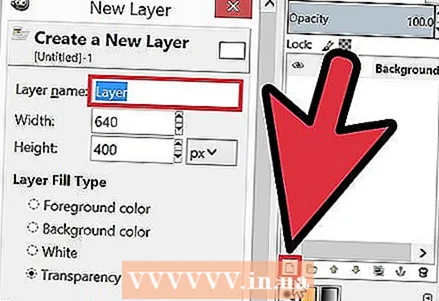 4 प्रतिमेमध्ये एक नवीन स्तर जोडा. आपण लेयर्स विंडोमधील लहान नवीन लेयर आयकॉनवर क्लिक करून किंवा टास्कबारमधील लेयर्स मेनूमधून नवीन लेयर निवडून हे करू शकता. मग एक डायलॉग बॉक्स दिसेल जो तुम्हाला लेयरचे नाव, त्याचा आकार आणि रंग निर्दिष्ट करण्यास सांगेल. कृपया लक्षात घ्या की आपण हे सर्व पॅरामीटर्स नंतर बदलू शकता. नवीन स्तर जोडण्यासाठी "ओके" बटण क्लिक करा.
4 प्रतिमेमध्ये एक नवीन स्तर जोडा. आपण लेयर्स विंडोमधील लहान नवीन लेयर आयकॉनवर क्लिक करून किंवा टास्कबारमधील लेयर्स मेनूमधून नवीन लेयर निवडून हे करू शकता. मग एक डायलॉग बॉक्स दिसेल जो तुम्हाला लेयरचे नाव, त्याचा आकार आणि रंग निर्दिष्ट करण्यास सांगेल. कृपया लक्षात घ्या की आपण हे सर्व पॅरामीटर्स नंतर बदलू शकता. नवीन स्तर जोडण्यासाठी "ओके" बटण क्लिक करा.  5 प्रत्येक लेयरमध्ये सामग्री जोडा. जर तुम्ही तुमच्या प्रतिमेचा काही भाग वेगळ्या लेयरवर जोडला, तर तुम्ही प्रतिमेचा तो भाग एकमेकांपासून स्वतंत्रपणे हलवू किंवा संपादित करू शकता, म्हणूनच स्तर इतके उपयुक्त आहेत. हे करण्यासाठी, प्रथम स्तरांच्या सूचीमध्ये त्याच्या नावावर क्लिक करून इच्छित स्तर निवडा. आणि नंतर मुख्य स्टेजवर सामग्री (मजकूर, ग्रेडियंट आणि असेच) जोडा. सामग्री या लेयरशी जोडली जाईल.
5 प्रत्येक लेयरमध्ये सामग्री जोडा. जर तुम्ही तुमच्या प्रतिमेचा काही भाग वेगळ्या लेयरवर जोडला, तर तुम्ही प्रतिमेचा तो भाग एकमेकांपासून स्वतंत्रपणे हलवू किंवा संपादित करू शकता, म्हणूनच स्तर इतके उपयुक्त आहेत. हे करण्यासाठी, प्रथम स्तरांच्या सूचीमध्ये त्याच्या नावावर क्लिक करून इच्छित स्तर निवडा. आणि नंतर मुख्य स्टेजवर सामग्री (मजकूर, ग्रेडियंट आणि असेच) जोडा. सामग्री या लेयरशी जोडली जाईल. 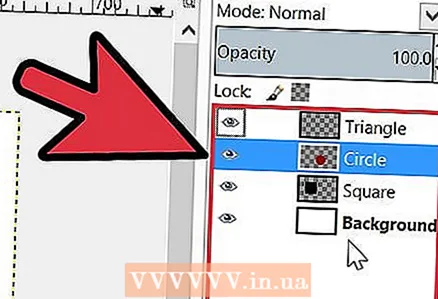 6 इमेजमधील लेयर्स तुम्हाला फिट दिसतात त्याप्रमाणे व्यवस्थित करा. तुमच्या थरांचा क्रम महत्त्वाचा आहे. उदाहरणार्थ, जर वरचा थर पूर्णपणे अपारदर्शक असेल तर खालचा थर दिसणार नाही. आपल्या प्रतिमेतील स्तरांचा क्रम बदलण्यासाठी, आपण सूचीतील लेयरच्या नावावर क्लिक करणे आवश्यक आहे आणि त्यास सूचीमधून वेगळ्या ठिकाणी ड्रॅग करा. सूचीच्या शीर्षस्थानी स्तर अग्रभागी प्रदर्शित केले जातात, तर सूचीच्या तळाशी असलेले स्तर प्रतिमेच्या पार्श्वभूमीवर प्रदर्शित केले जातात.
6 इमेजमधील लेयर्स तुम्हाला फिट दिसतात त्याप्रमाणे व्यवस्थित करा. तुमच्या थरांचा क्रम महत्त्वाचा आहे. उदाहरणार्थ, जर वरचा थर पूर्णपणे अपारदर्शक असेल तर खालचा थर दिसणार नाही. आपल्या प्रतिमेतील स्तरांचा क्रम बदलण्यासाठी, आपण सूचीतील लेयरच्या नावावर क्लिक करणे आवश्यक आहे आणि त्यास सूचीमधून वेगळ्या ठिकाणी ड्रॅग करा. सूचीच्या शीर्षस्थानी स्तर अग्रभागी प्रदर्शित केले जातात, तर सूचीच्या तळाशी असलेले स्तर प्रतिमेच्या पार्श्वभूमीवर प्रदर्शित केले जातात.  7 एवढेच.
7 एवढेच.
टिपा
- जीआयएमपी विंडोज, मॅक आणि लिनक्स ऑपरेटिंग सिस्टमवर चालू शकते. Mac OS X वर तुम्हाला ते "X11" नावाच्या दुसऱ्या अनुप्रयोगात चालवावे लागेल, अनुप्रयोग GIMP इंस्टॉलेशन फाइलसह येतो.
चेतावणी
- लक्षात घ्या की जेव्हा तुम्ही फाइल इमेज फॉरमॅटमध्ये सेव्ह करता तेव्हा लेयर्स सेव्ह होत नाहीत. भविष्यात आपल्या स्तरांसह कार्य करणे सुरू ठेवण्यासाठी, आपण ".xcf" स्वरूपात फाइल जतन करणे आवश्यक आहे.
आपल्याला काय आवश्यक आहे
- संगणक
- GIMP सॉफ्टवेअर



